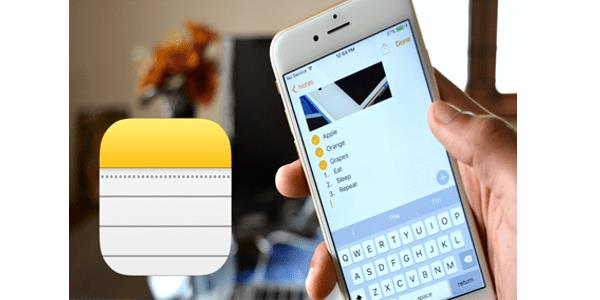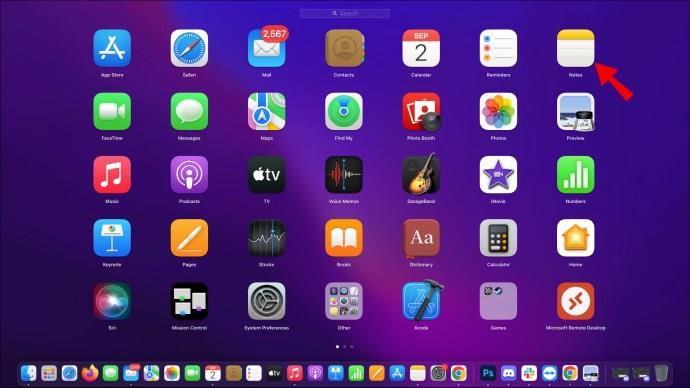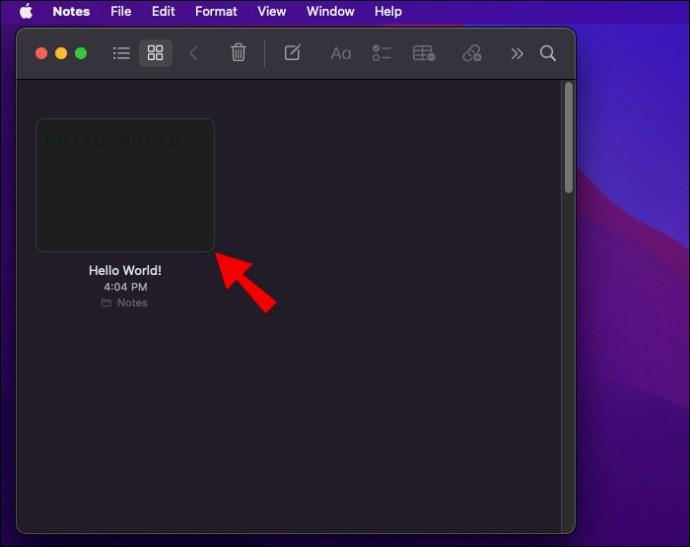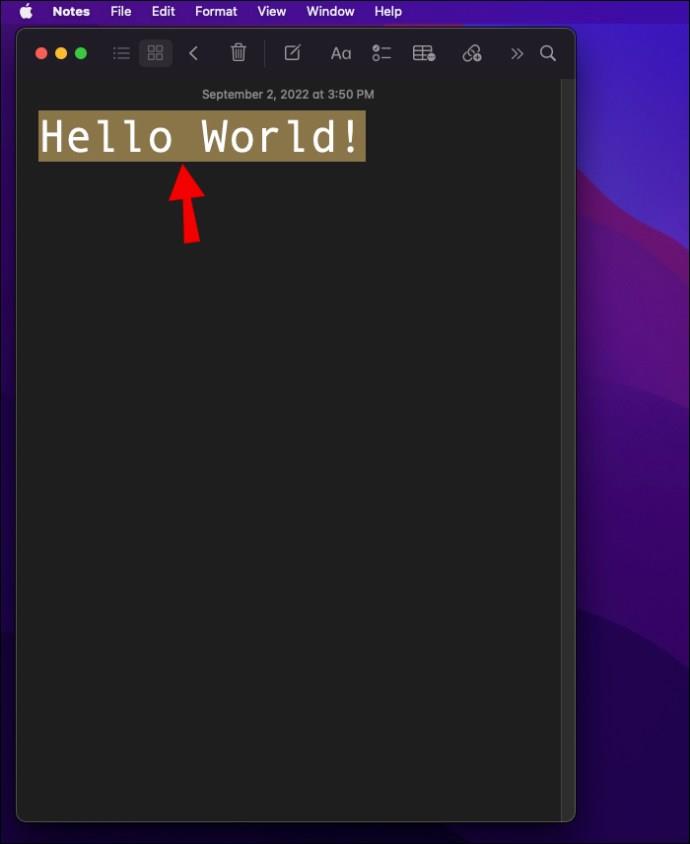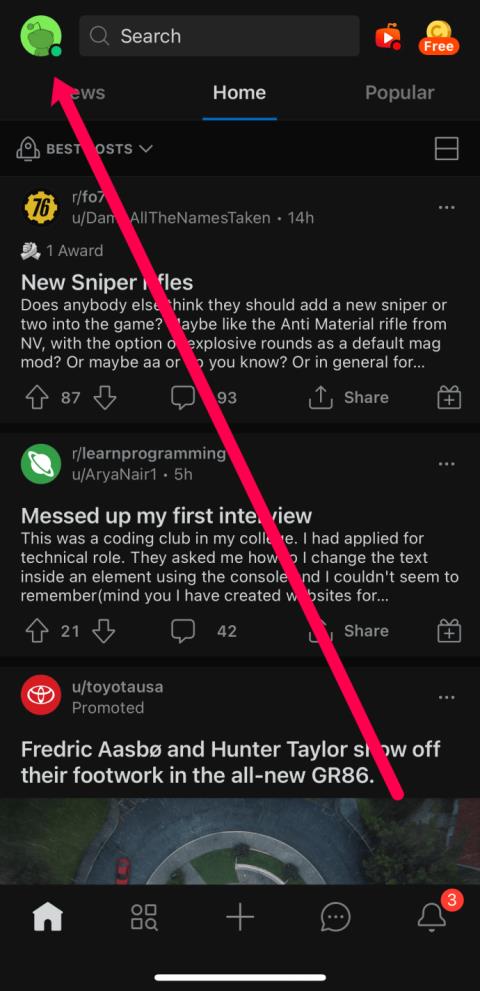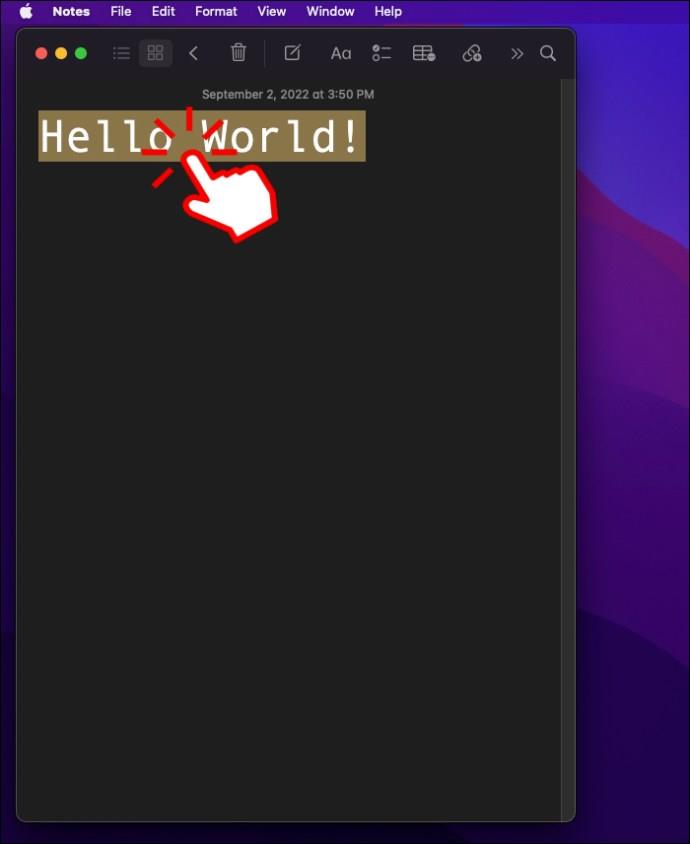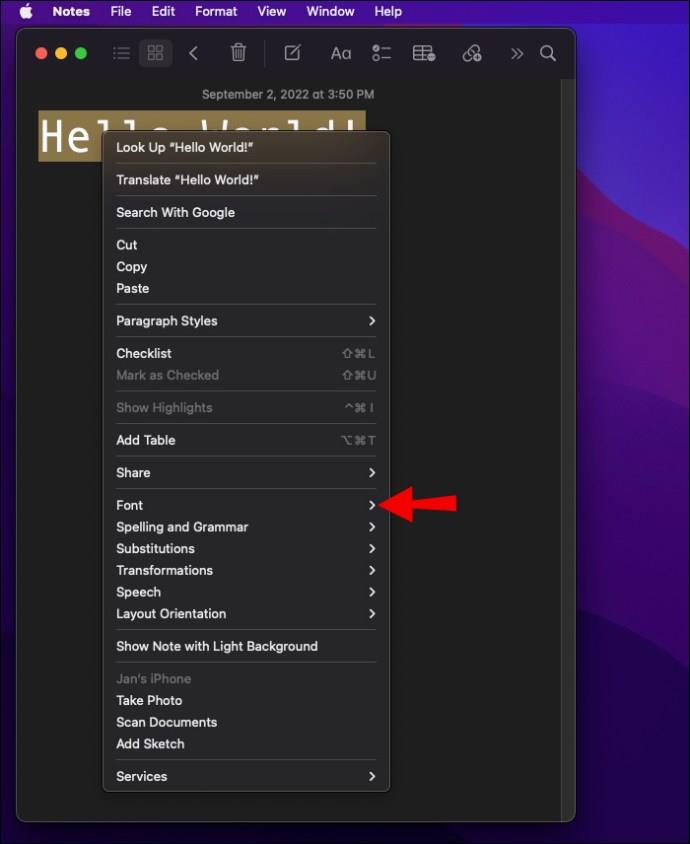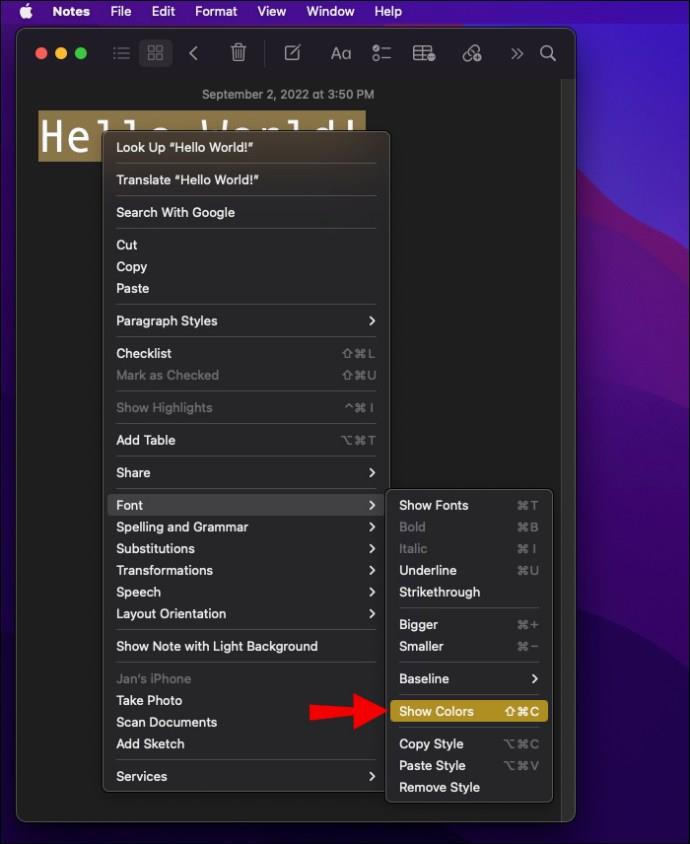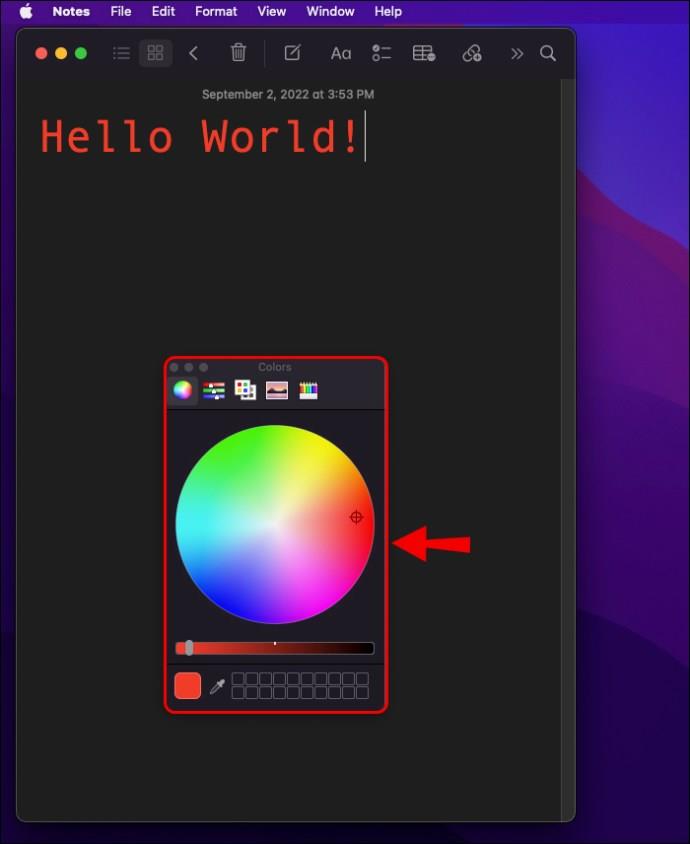Cihaz Bağlantıları
Apple Notes, Mac, iPhone ve iPad gibi bir Apple aygıtı kullanarak düşüncelerinizi ve hatırlatıcılarınızı kaydetmenin en iyi yollarından biridir. Yalnızca metin içeren notlar yazabilir veya fotoğraflar ve bağlantılarla işleri renklendirebilirsiniz. Ancak metin rengini değiştirebilir misiniz?
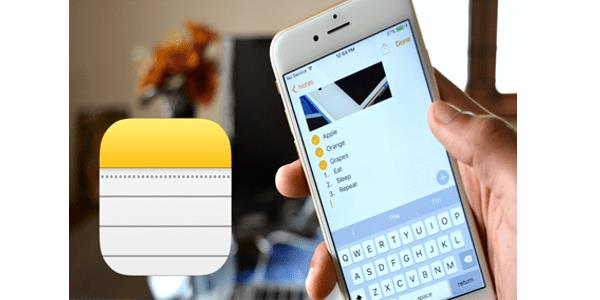
Mac'te evet, diğer iki cihazda hayır. Nasıl çalıştığını öğrenmek için okumaya devam edin.
Mac'te Apple Notes'ta Metin Rengi Nasıl Değiştirilir
Mac'te, Notes uygulamasıyla çok daha fazla esnekliğe sahipsiniz. Yazı tipi rengini değiştirmenize izin veren tek platformdur. İşte nasıl yapıldığı:
- Mac'inizde Notes'u açın.
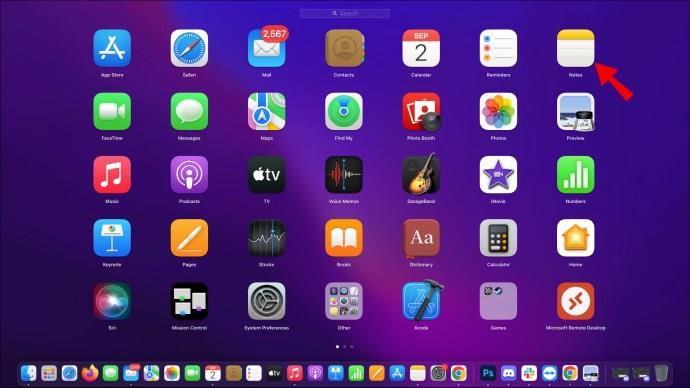
- Düzenlemek istediğiniz herhangi bir notu yükleyin.
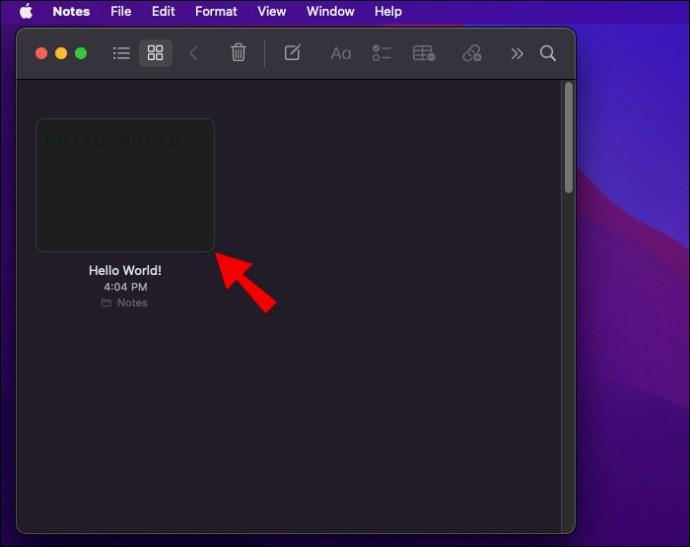
- Değiştirmek istediğiniz metni vurgulayın.
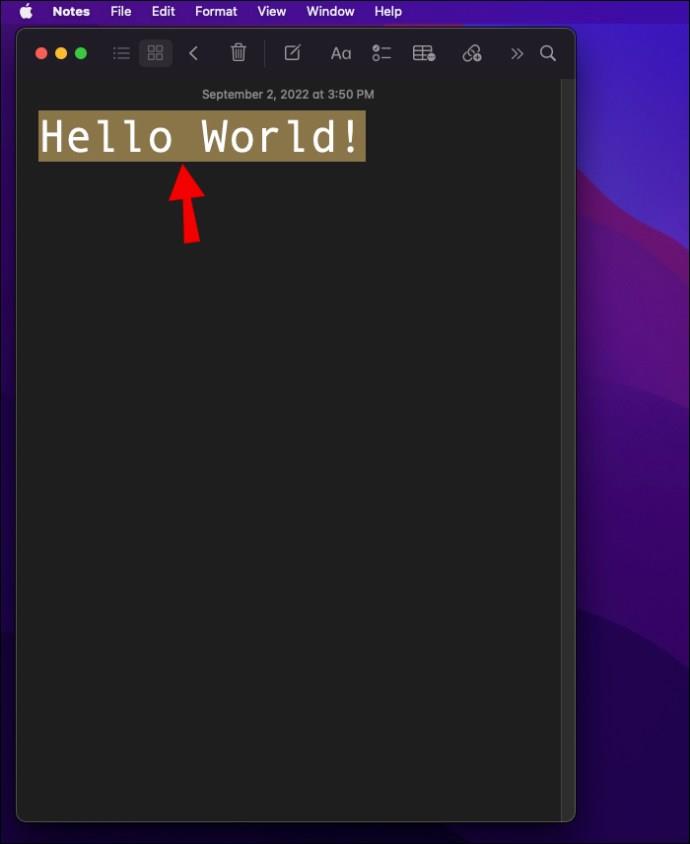
- Kontrol tuşunu basılı tutun.
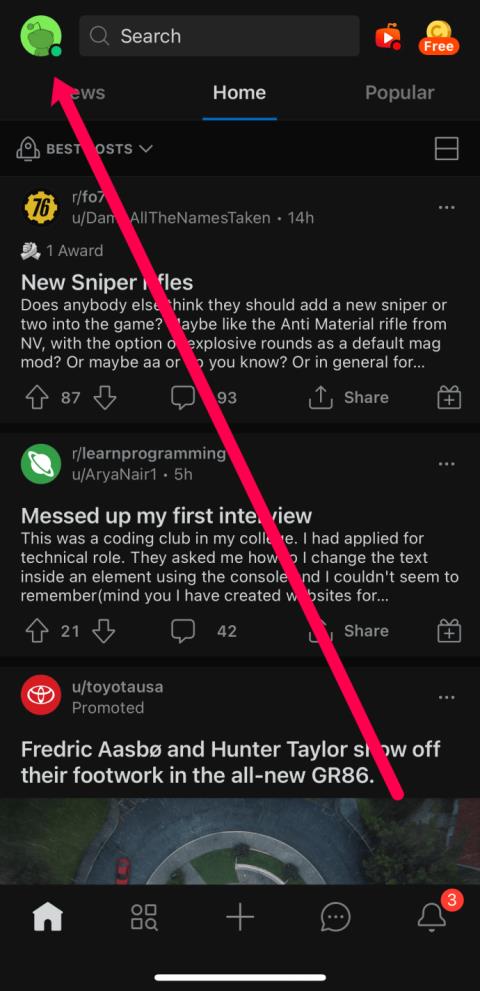
- metne tıklayın.
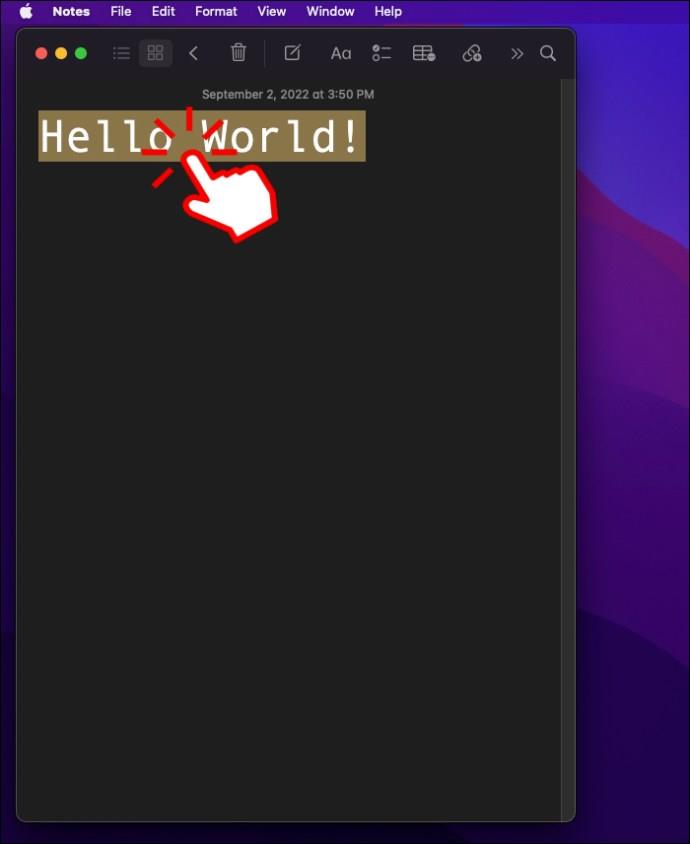
- "Yazı Tipi"ne gidin.
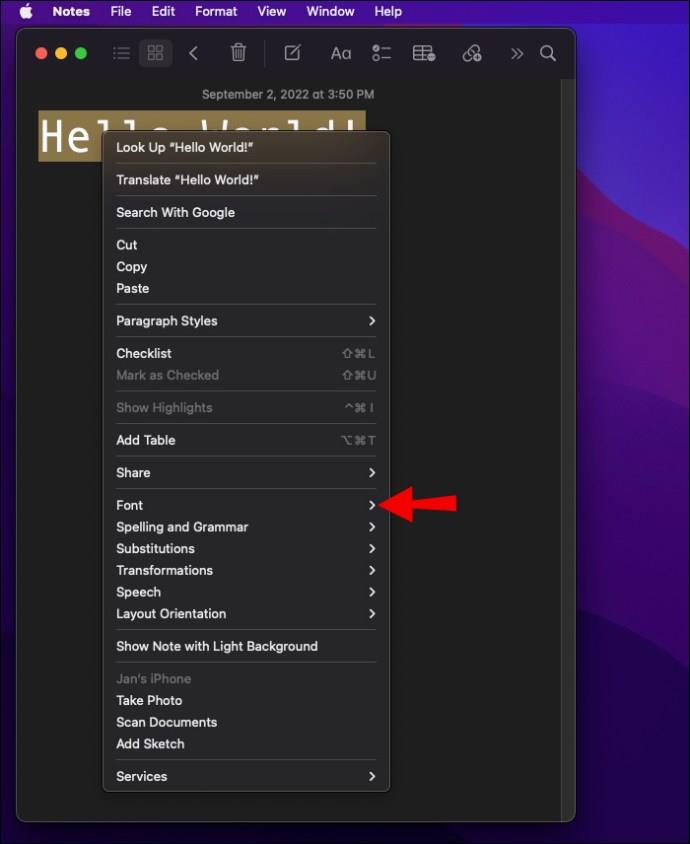
- "Renkleri Göster"i seçin.
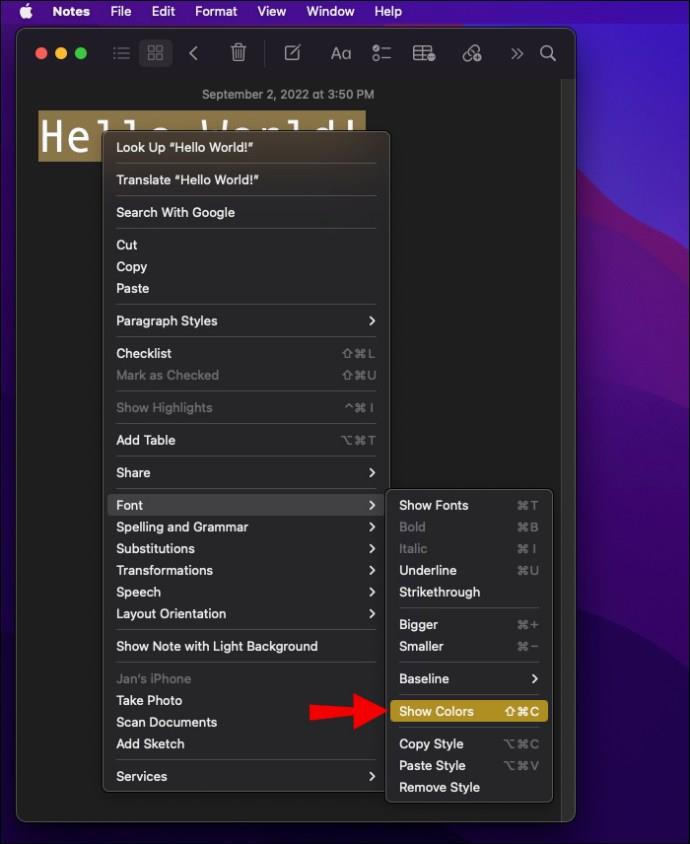
- Metnin rengini değiştirmek için Yazı Tipleri penceresini kullanın.
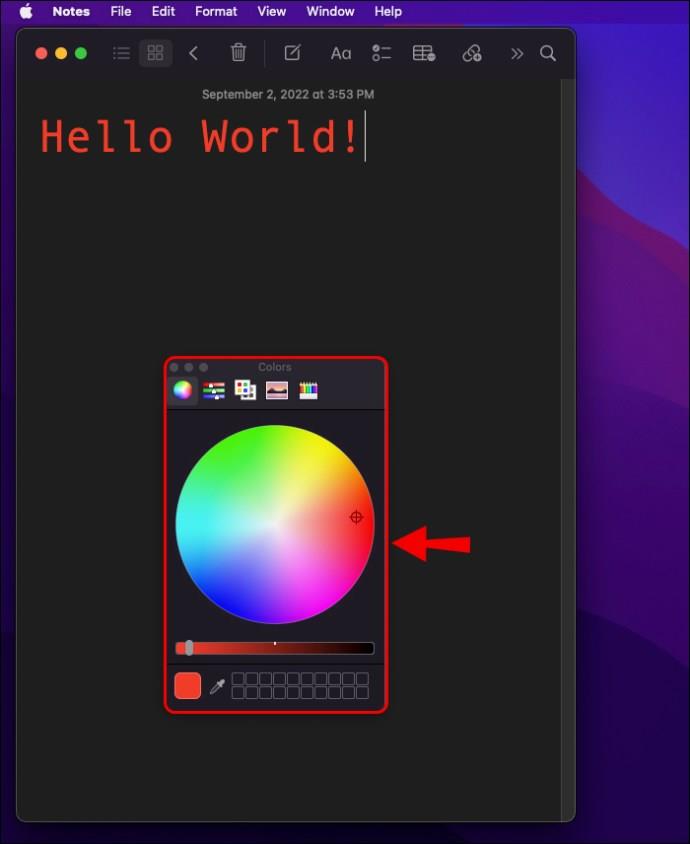
Ve hepsi bu kadar. Apple bu özelliği mobil uygulamalara ekleyene kadar muhtemelen Mac sürümüne takılıp kalacaksınız.
iPhone veya iPad Notes Uygulamasında Metin Rengi Değiştirilebilir mi? Hayır!
Pek çok kişi bunun ne zaman olacağını merak etti, ancak en son beta güncellemeleri bile iOS ve iPadOS için Apple Notes'ta yazı tipi seçeneklerini sunmadı.
Bu nedenle, mobil cihazda renkli metne sahip olmanın tek yolu, Mac ile oluşturulan notları mobil cihazda görüntülemek veya alternatif bir uygulama kullanmaktır. Evernote gibi diğer uygulamalar, uygulama içindeki rengi değiştirmenize izin verir.
Ek SSS
Apple Notes'ta metni vurgulayabilir misiniz?
Evet, Apple Notes'ta metni vurgulayabilirsiniz.
1. Apple Notes'u açın ve herhangi bir nota gidin.
2. Vurgulamak için metne dokunun ve basılı tutun.
3. Menü açıldığında, "Vurgula"yı seçin.
4. Metin şimdi sarı olarak vurgulanacaktır.
Ne yazık ki Apple Notes, vurgunun rengini değiştirmenize izin vermiyor. Sarıya takıldın.
Değişime İhtiyacımız Var
Apple Notes, bilgileri kolayca düzenlemenizi sağlayan bazı kullanışlı özelliklere sahiptir, ancak tüm özelliklerin keyfini yalnızca bir Mac'te çıkarabilirsiniz. Bir mobil cihaz kullanırken birçok işleve erişilemez. Neyse ki, yine de bir Mac'te metin rengini değiştirebilir ve onu iPhone'unuzda görüntüleyebilirsiniz.
Hiç Apple Notes'taki metin rengini değiştirmeyi denediniz mi? Başka hangi değişiklikleri görmek istersiniz? Aşağıdaki yorumlar bölümünde bize bildirin.